Cách tải file ảnh, video lên Google Drive trên điện thoại và PC
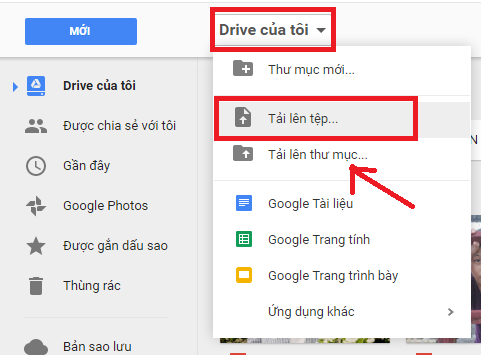
Google Drive là kho lưu trữ dữ liệu hàng đầu hiện nay. Việc lưu trữ ảnh hoặc video trên Drive giúp bạn giải phóng bộ nhớ của điện thoại, máy tính đồng thời có thể xem lại ảnh mọi lúc, mọi nơi. Nếu chưa biết cách tải ảnh lên Drive như thế nào thì hãy theo dõi ngay bài viết dưới đây để được hướng dẫn chi tiết.
Cách tải file ảnh, tập tin, video lên Google Drive trên điện thoại
Dưới đây là hướng dẫn cách tải ảnh lên Drive trên điện thoại mà các bạn có thể áp dụng:
Hướng dẫn nhanh
Mở ứng dụng Google Drive trên điện thoại rồi bấm vào biểu tượng dấu (+). Sau đó nhấp chọn Ảnh và video rồi chọn file ảnh mà bạn muốn tải lên. Cuối cùng bấm Tải lên.
Hướng dẫn chi tiết
Bước 1: Trên điện thoại, bạn mở lên ứng dụng Google Drive.
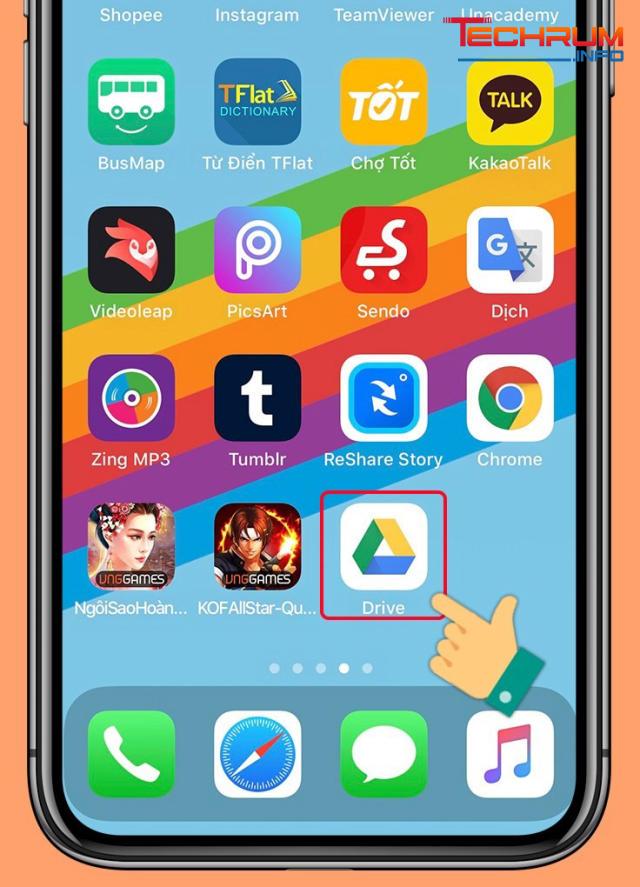
Bước 2: Bấm vào biểu tượng dấu (+)
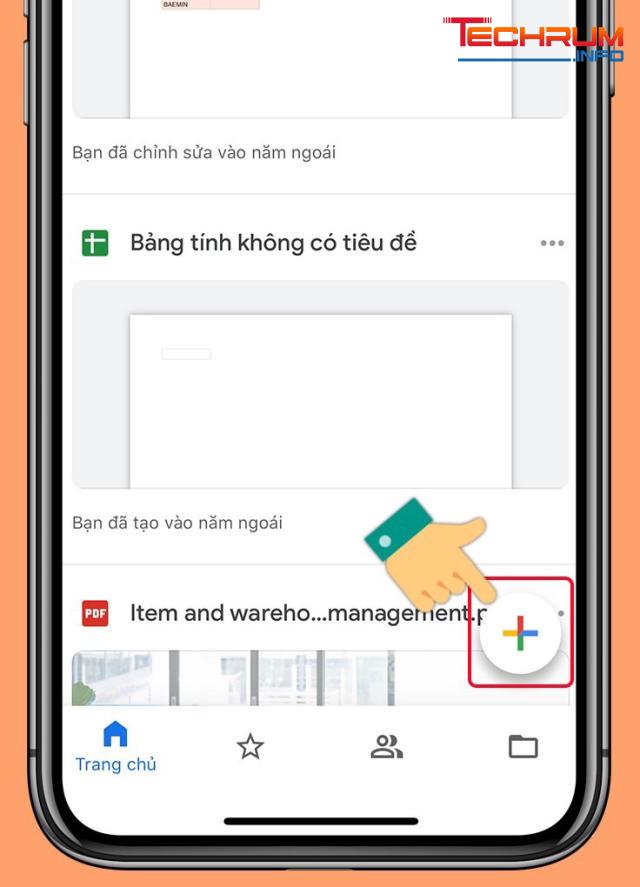
Click chọn Tải lên.
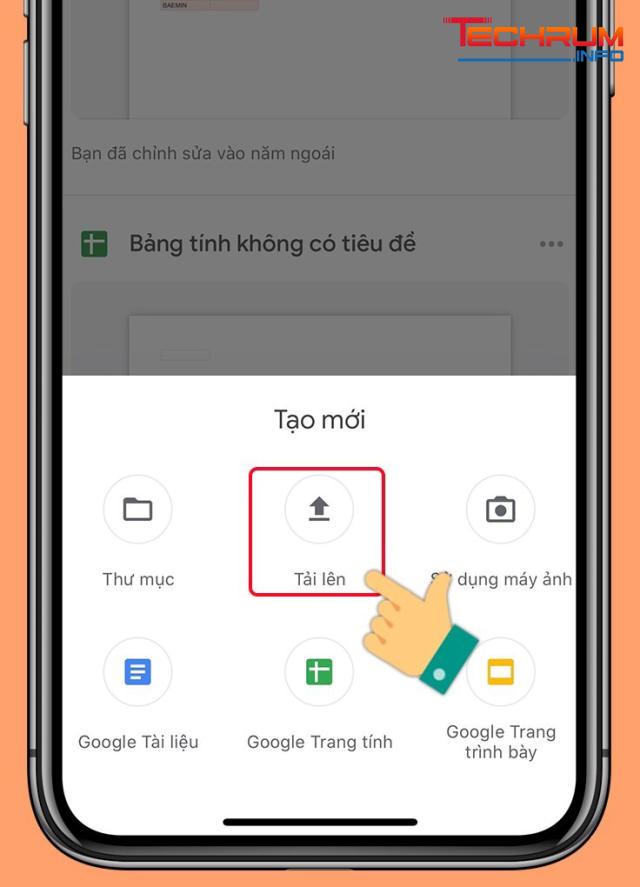
Bước 3: Bấm chọn Ảnh và video.
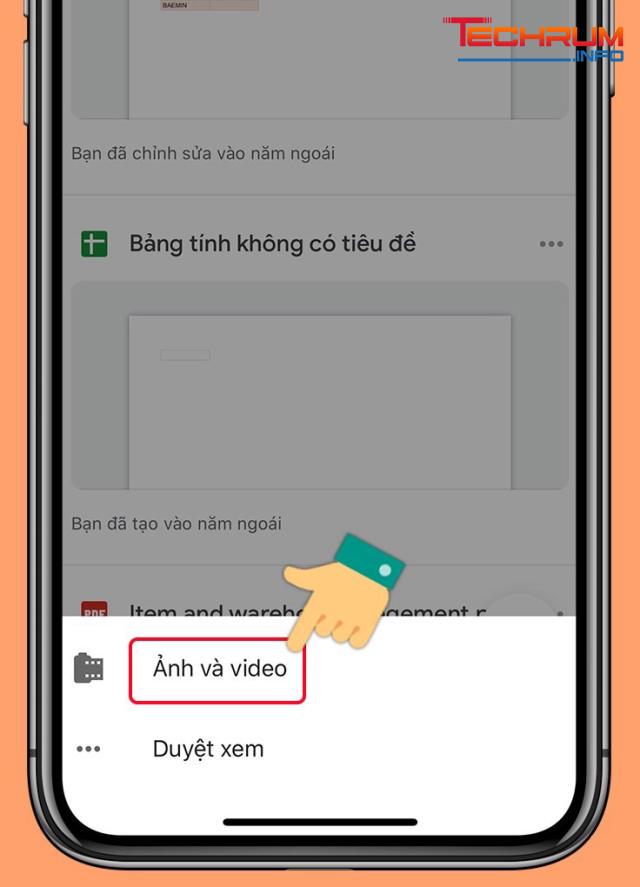
Nhấp vào OK để cấp quyền cho Google Drive truy cập vào ảnh của bạn trên điện thoại.
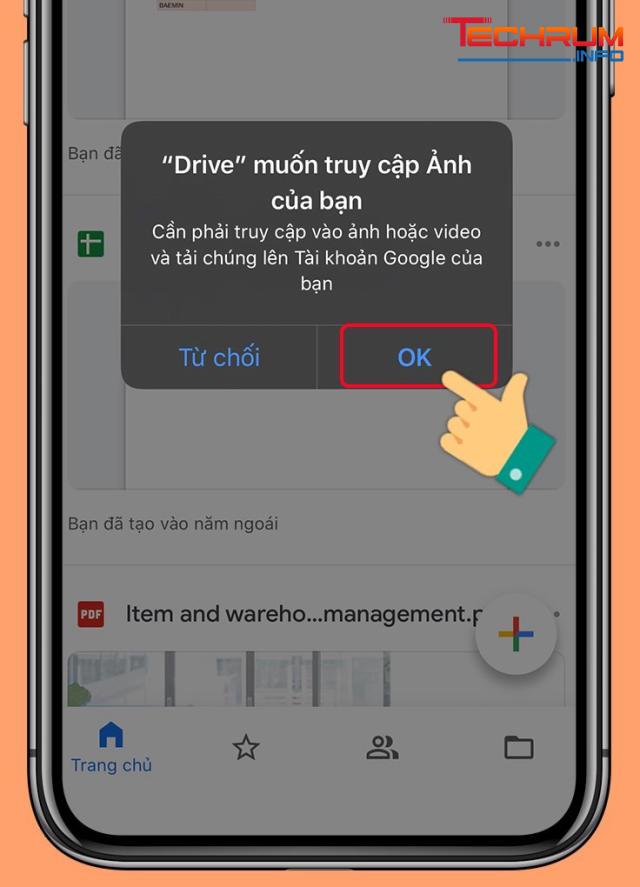
Bước 4: Chọn file ảnh hoặc file video bạn muốn tải lên rồi nhấn vào Tải lên.
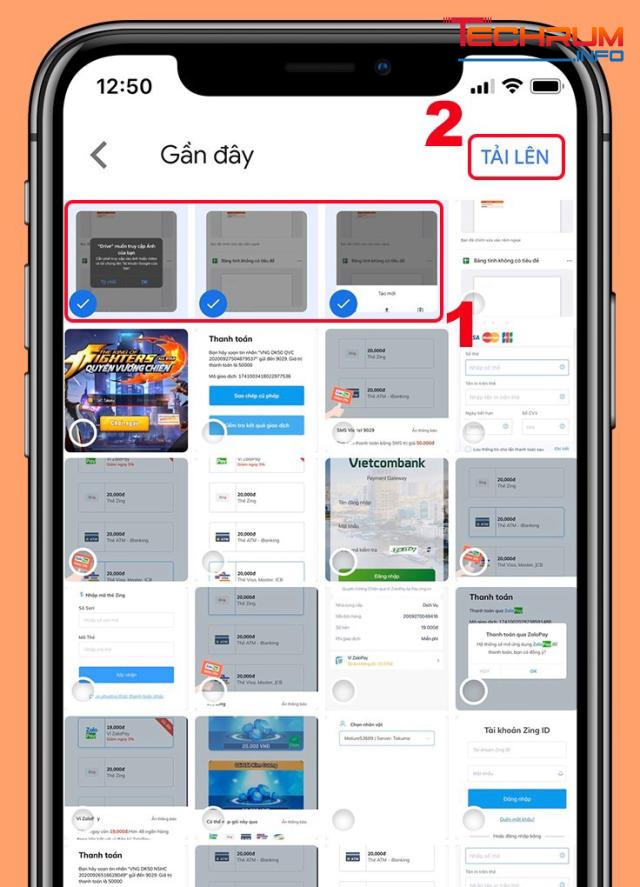
Bước 5: Đợi khoảng vài phút để các file ảnh tải lên Drive.
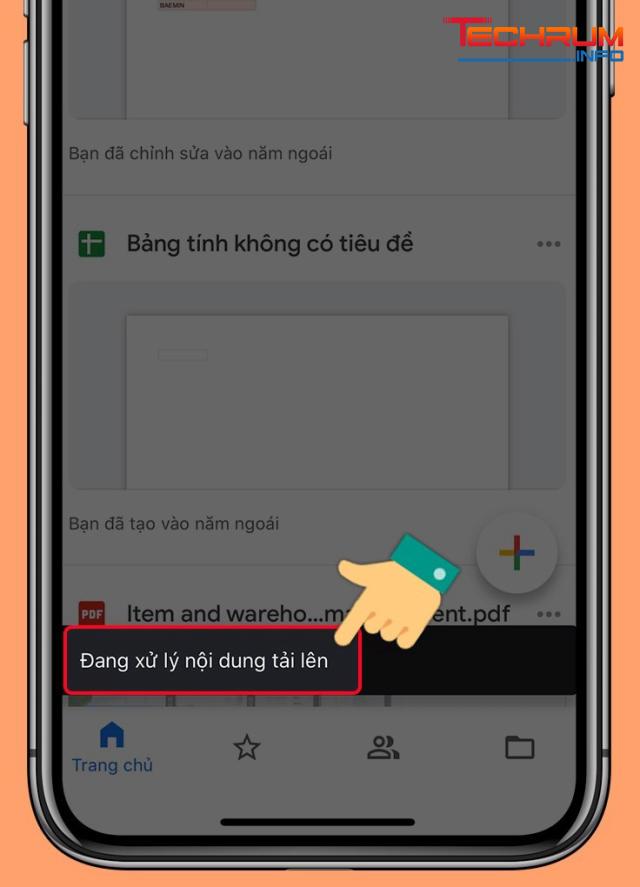
Cách tải file ảnh lên Google Drive trên máy tính
Để tải file ảnh, video hoặc tập tên lên Google Drive trên máy tính, các bạn thực hiện theo hướng dẫn dưới đây:
Hướng dẫn nhanh
Truy cập Google Drive trên máy tính rồi bấm vào Drive của tôi, sau đó chọn Tải tệp lên hoặc Tải lên thư mục sau đó chọn tệp hoặc thư mục trên máy tính rồi nhấn Tải lên.
Hướng dẫn chi tiết
Bước 1: Trên máy tính, bạn truy cập vào trang web của Google Drive.

Bước 2: Nhấp vào Drive của tôi rồi Chọn Tải lên tệp hoặc Tải lên thư mục.
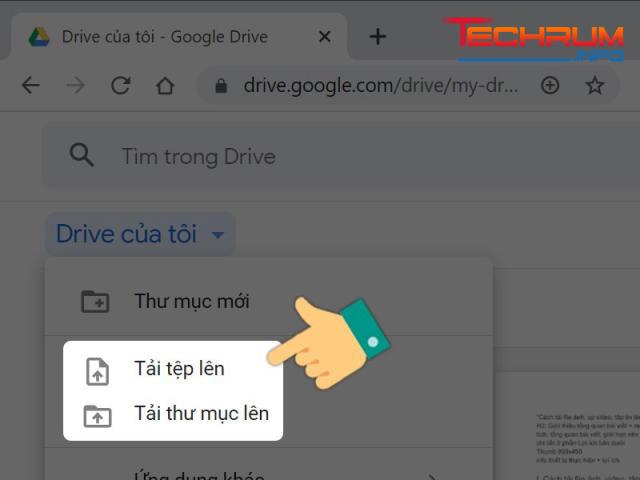
Bước 3: Nếu bấm Tải tệp lên thì bạn phải chọn 1 ảnh, video hoặc nhiều ảnh cùng lúc. Sau đó bấm Tải lên.
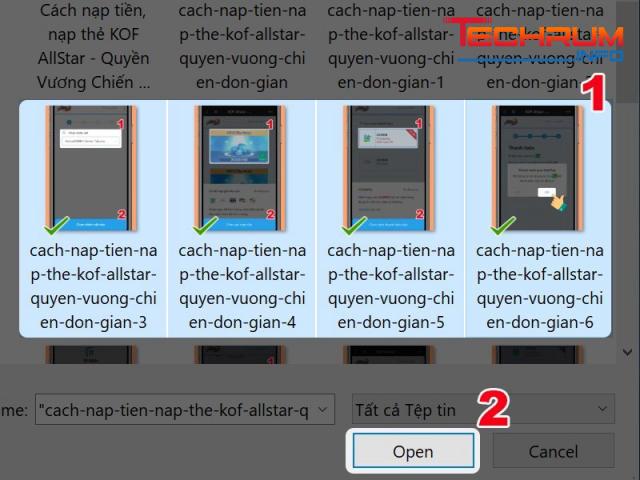
Đợi 1 lúc để các file ảnh cũng như video được tải lên.
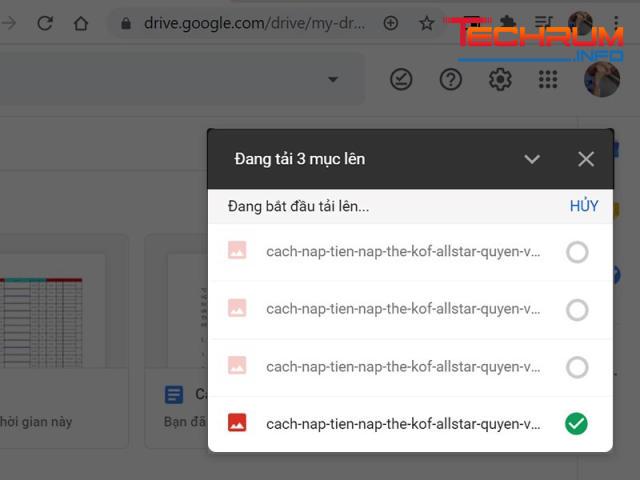
Bước 4: Nếu nhấn Tải thư mục lên thì bạn chọn thư mục ảnh cần tải sau đó bấm Tải lên.
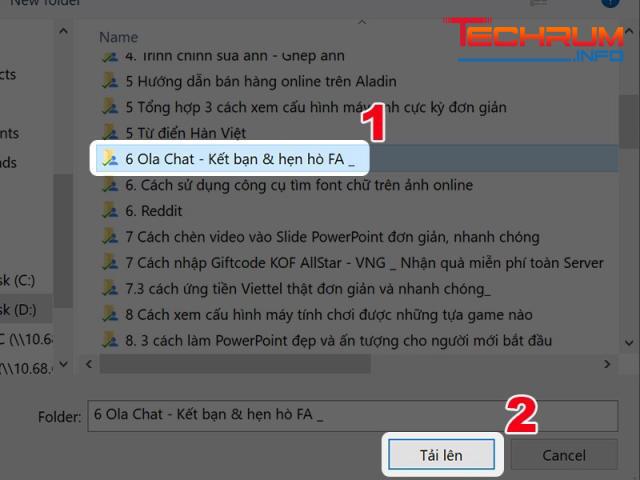
Nhấp vào Tải lên để xác nhận tải lên Drive các tệp trong thư mục bạn chọn.
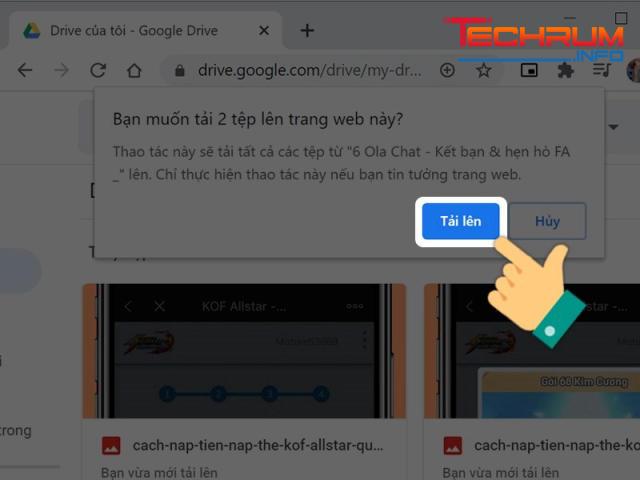
Đợi một lúc để thư mục được tải lên.
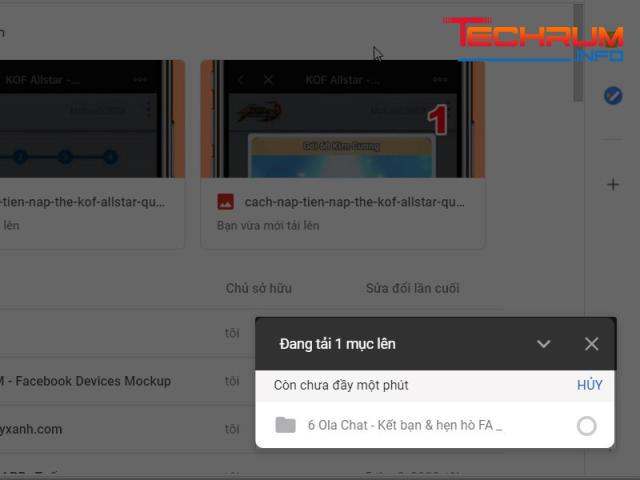
Trên đây là hướng dẫn cách tải ảnh lên Google Drive từ điện thoại và máy tính. Chúc các bạn thực hiện thành công!




